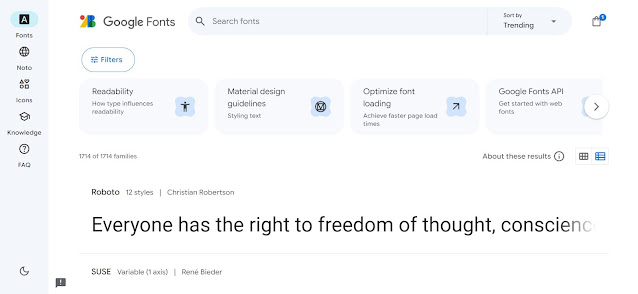Cara Mudah Membuat Bentuk Baru dengan Tool Intersect di CorelDRAW X8
Tool Intersect di CorelDRAW X8 membantu membuat bentuk baru dari area yang tumpang tindih antara dua objek. Misalnya, jika ada dua lingkaran yang saling bertumpang tindih, Intersect akan membuat bentuk baru dari bagian yang saling tumpang tindih.
Cara Menggunakan Tool Intersect
1. Buka CorelDRAW X8:
- Jalankan aplikasi CorelDRAW X8 di komputer.
2. Buat atau Pilih Objek:
- Buat dua objek seperti lingkaran atau kotak menggunakan alat Ellipse Tool untuk lingkaran atau Rectangle Tool untuk kotak.
3. Pilih Objek:
- Klik objek pertama, tekan dan tahan tombol `Shift` pada keyboard, lalu klik objek kedua. Sekarang kedua objek sudah dipilih.
4. Akses Tool Intersect:
- Klik menu Object di bagian atas layar.
- Pilih Shaping dari menu yang muncul.
- Kemudian pilih Intersect.
5. Lihat Hasilnya:
- CorelDRAW X8 akan membuat bentuk baru dari area yang tumpang tindih antara kedua objek. Hasilnya adalah bentuk baru yang hanya mencakup bagian yang bertumpang tindih.
Contoh Sederhana
1. Buat Dua Lingkaran:
- Buat dua lingkaran yang saling tumpang tindih.
2. Pilih Kedua Lingkaran:
- Klik salah satu lingkaran, tahan tombol `Shift`, lalu klik lingkaran yang lainnya.
3. Gunakan Tool Intersect:
- Ikuti langkah-langkah di atas untuk menggunakan Intersect.
4. Hasil:
- Bentuk baru yang dihasilkan hanya ada di area yang kedua lingkaran saling tumpang tindih.
Tips
- Cek Tumpang Tindih: Pastikan objek-objek yang dipilih saling tumpang tindih. Jika tidak, tool Intersect tidak akan menghasilkan bentuk baru.
- Eksperimen: Cobalah dengan berbagai bentuk dan ukuran untuk memahami bagaimana tool ini bekerja.
Semoga penjelasan ini lebih jelas! Jika ada pertanyaan lain, jangan ragu untuk bertanya.